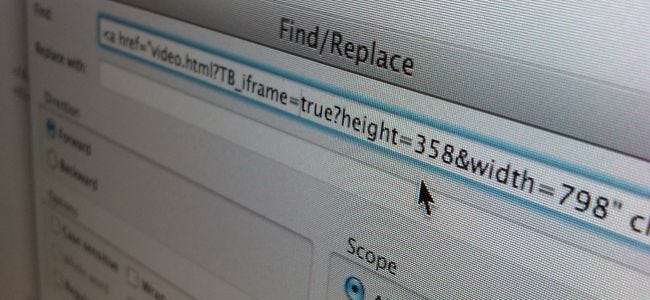
ต้องการแทนที่คำด้วยคำอื่นหรือลบข้อความออกจากเอกสารอย่างรวดเร็ว? เพียงใช้การค้นหาและแทนที่ไม่ว่าคุณจะใช้แอปพลิเคชันหรือเบราว์เซอร์ใดก็ตามคุณก็มีเครื่องมือค้นหาและแทนที่ที่ใช้งานง่ายพร้อมให้คุณใช้งานแล้ว
คัดลอกและวางข้อความลงในแอปพลิเคชันด้านล่างจากนั้นคัดลอกวางลงในแอปพลิเคชันเดิมของคุณในภายหลัง โดยปกติคุณสามารถดำเนินการเปลี่ยนทีละรายการหรือคลิกปุ่ม "แทนที่ทั้งหมด"
Windows
แอปพลิเคชัน Notepad ที่มาพร้อมกับ Windows ไม่มีคุณสมบัตินี้ แต่ WordPad มี ในการเปิด WordPad ให้แตะปุ่มเริ่มเพื่อเปิดเมนูเริ่มหรือหน้าจอเริ่มพิมพ์ WordPad แล้วกด Enter
คัดลอกและวางข้อความที่คุณต้องการแก้ไขลงใน WordPad คลิกปุ่มแทนที่ในส่วนการแก้ไขบนริบบิ้นซึ่งอยู่ใต้แท็บหน้าแรก พิมพ์ข้อความที่คุณต้องการแทนที่ลงในช่อง "ค้นหาสิ่งที่" พิมพ์ข้อความที่คุณต้องการแทนที่ด้วยในช่อง "แทนที่ด้วย" จากนั้นคลิกปุ่ม "แทนที่ทั้งหมด" เพื่อแทนที่ทั้งหมด คุณสามารถลบข้อความได้โดยป้อนลงในช่อง "ค้นหาอะไร" จากนั้นปล่อยให้ช่อง "แทนที่ด้วย" ว่างไว้
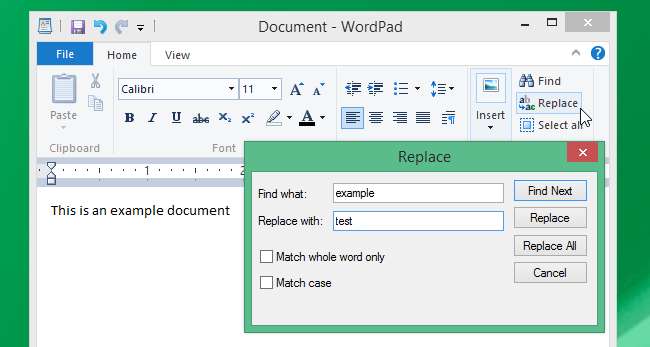
Microsoft Office
Microsoft Office มีฟังก์ชันการค้นหาและแทนที่ในตัวเช่นเดียวกับชุดโปรแกรมสำนักงานทางเลือกเช่น LibreOffice และแอปพลิเคชัน Pages ของ Apple โดยทั่วไปคุณจะพบเพียงตัวเลือกนี้ในเมนูแก้ไขในชุดโปรแกรมสำนักงานหรือแอปพลิเคชันแก้ไขข้อความที่มีประสิทธิภาพที่คุณใช้อยู่
ใน Microsoft Word ให้คลิกไปที่แท็บ HOME บน Ribbon แล้วคลิกแทนที่ในส่วนการแก้ไข คุณสามารถคลิกปุ่มเพิ่มเติมเพื่อเข้าถึงตัวเลือกต่างๆรวมถึงสัญลักษณ์แทน
ในการใช้สัญลักษณ์แทนให้ใช้อักขระ * ซึ่งสามารถจับคู่อักขระที่แตกต่างกันทั้งหมดและจำนวนเท่าใดก็ได้ ตัวอย่างเช่นสมมติว่าคุณป้อน“ h * k” ลงในช่อง Find what ซึ่งจะจับคู่ "heck" "hack" และ "how-to geek" - สตริงของข้อความใด ๆ ที่ขึ้นต้นด้วย "h" และลงท้ายด้วย "k"
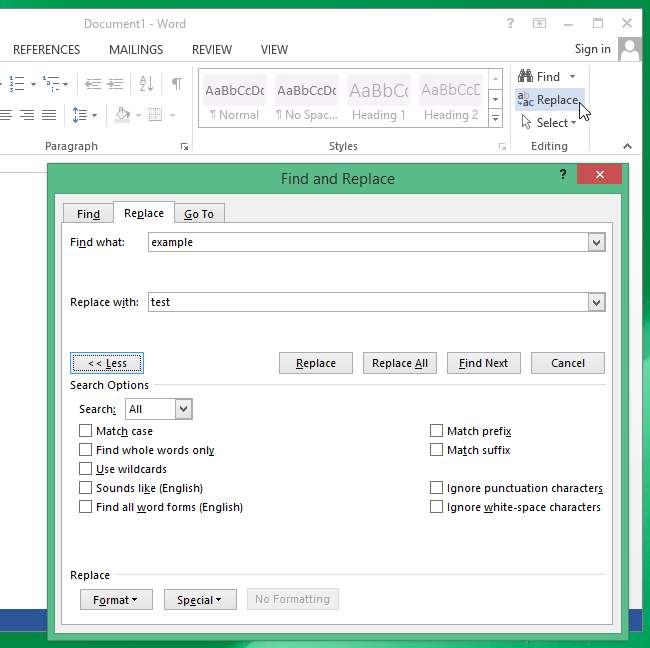
Google Docs
ที่เกี่ยวข้อง: 10 เคล็ดลับและเทคนิคสำหรับ Google เอกสาร
คุณสามารถทำได้ในรูปแบบ Google Docs . หากคุณยังไม่ได้ใช้ Google เอกสารให้ไปที่ เว็บไซต์ Google Drive และสร้างเอกสารใหม่ คัดลอกวางข้อความของคุณลงในเอกสารใหม่หากคุณต้องการและใช้ตัวเลือกเมนูแก้ไข> ค้นหาและแทนที่เพื่อทำการค้นหาและแทนที่
นี่เป็นทางออกที่ดีสำหรับการค้นหาและแทนที่ข้อความบน Chromebook เช่นกัน คุณจะไม่มีโปรแกรมแก้ไขข้อความบนเดสก์ท็อปทั่วไป แต่คุณจะมี Google เอกสาร
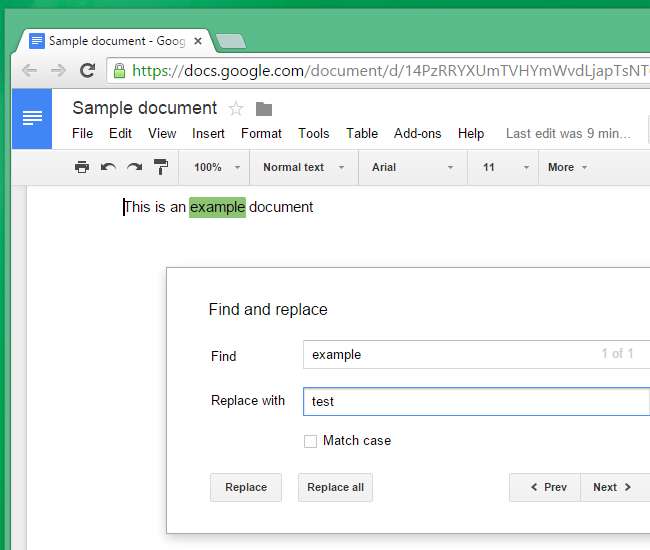
Mac OS X
โปรแกรมแก้ไขข้อความ TextEdit ที่มาพร้อมกับ Mac OS X มีคุณสมบัตินี้ ในการใช้งานให้เปิดแอปพลิเคชัน TextEdit และคัดลอกและวางข้อความที่คุณต้องการแก้ไขลงไป คลิกแก้ไข> ค้นหา> ค้นหาและแทนที่ หลังจากป้อนข้อความที่คุณต้องการค้นหาและแทนที่แล้วให้คลิกปุ่ม "ทั้งหมด" เพื่อแทนที่อินสแตนซ์ทั้งหมดในเอกสาร
คุณยังสามารถคลิกปุ่มทั้งหมดค้างไว้เพื่อเข้าถึงตัวเลือกเพิ่มเติมตัวอย่างเช่นคุณสามารถเลือกส่วนของเอกสารข้อความด้วยเคอร์เซอร์ของคุณและเรียกใช้การค้นหาและแทนที่เฉพาะบนข้อความที่เลือกนั้น
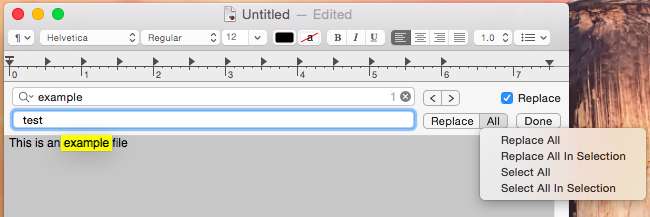
ลินุกซ์
โปรแกรมแก้ไขข้อความของ Linux จะมีคุณสมบัติที่มีประสิทธิภาพนี้เช่นกัน ไม่ว่าสภาพแวดล้อมเดสก์ท็อปของคุณจะมีโปรแกรมแก้ไขข้อความแบบใดคุณอาจต้องเปิดขึ้นมาคลิกเมนูเช่น "แก้ไข" หรือ "แทนที่" แล้วเลือกตัวเลือก "ค้นหาและแทนที่" หรือ "ค้นหาและแทนที่"
ตัวอย่างเช่น. ในโปรแกรมแก้ไขข้อความ Gedit ที่มาพร้อมกับ Unity ของ Ubuntu, Linux Mint’s MATE และ Cinnamon และเดสก์ท็อปอื่น ๆ ที่ใช้ GNOME คุณเพียงแค่คลิกเมนูค้นหาแล้วเลือกแทนที่เพื่อเริ่มต้น
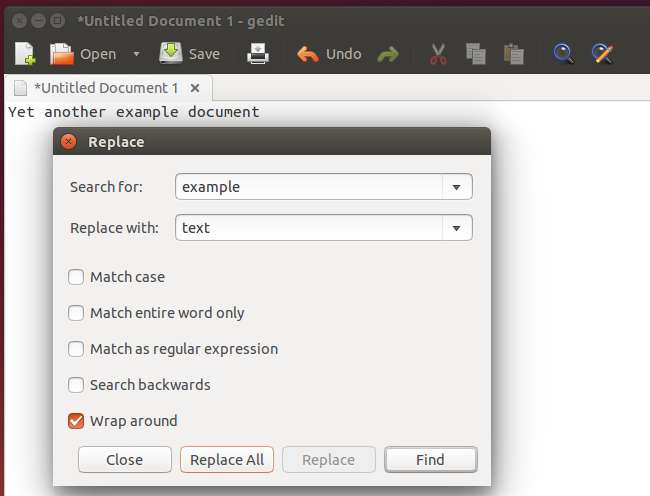
แน่นอนว่าคุณสามารถค้นหาเว็บด้วยคำว่า "ค้นหาและแทนที่ข้อความ" และคุณจะพบเว็บไซต์เฉพาะพร้อมด้วยเว็บไซต์ง่ายๆที่คุณสามารถใช้ได้ แต่คุณไม่จำเป็นต้องวางข้อความที่มีความละเอียดอ่อนลงในเว็บไซต์แบบสุ่ม เพียงใช้เครื่องมืออะไรก็ได้ที่มีอยู่แล้วในคอมพิวเตอร์ของคุณ
สำหรับการดำเนินการขั้นสูงเครื่องมือบางอย่างอาจช่วยให้คุณสามารถค้นหาและแทนที่ด้วย นิพจน์ทั่วไป .
เครดิตรูปภาพ: Andrew Mason บน Flickr







